De vegades es pot produir una situació en què es vol crear una còpia d’un disc de DVD. Per exemple, si s'hi emmagatzema informació important, per a la seva fiabilitat, és millor sobreescriure aquest disc i emmagatzemar-lo en diverses còpies. Tot el que cal és una gravadora de DVD, un DVD en blanc, coneixements bàsics d’informàtica i un programa.
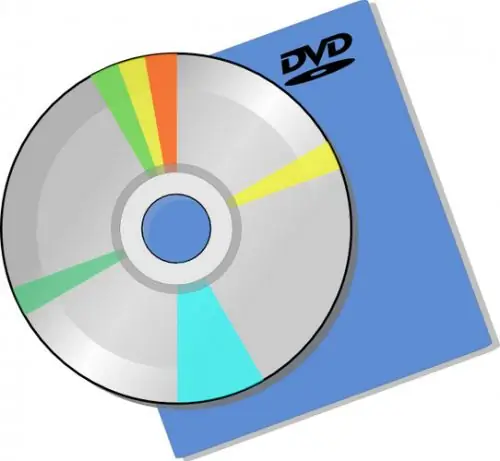
Necessari
- - Ordinador;
- - Programa Nero 8;
- - disc en blanc.
Instruccions
Pas 1
Per sobreescriure un disc, necessiteu Nero 8. Baixeu-lo d’Internet i instal·leu-lo a l’ordinador. Inicieu el component del programa Nero start smart, després aneu a la pestanya "Transferència i gravació". A continuació, seleccioneu l'opció "Copia disc".
Pas 2
S'obre el component del programa Nero Express. Apareixerà una finestra amb possibles opcions de còpia. A continuació, inseriu el disc que voleu reescriure a la unitat òptica. A continuació, seleccioneu l'opció "Copia tot el DVD".
Pas 3
A la finestra següent, podeu configurar els paràmetres de còpia. A la línia "Font", seleccioneu la unitat que conté el disc on es farà la còpia. A la línia "Destinació", especifiqueu la unitat des de la qual es farà la còpia. Si només teniu una unitat, heu d'especificar-la tant a la línia "Font" com a la línia "Destinació". Després de seleccionar la unitat, feu clic a Copia.
Pas 4
Un cop finalitzada la còpia, el programa us demanarà que inseriu un disc en blanc. Si teniu dues unitats, obriu la safata de la segona i inseriu-la. Si teniu una unitat, s’obrirà la safata. Després d’això, traieu-ne el suport del qual s’ha copiat la informació i, en conseqüència, inseriu un disc en blanc. Tanqueu la safata.
Pas 5
Comença el procés de gravació del disc. Podeu veure el progrés del procés de gravació a la finestra del programa. La seva velocitat depèn del tipus de disc i de la capacitat de la informació gravada. En alguns casos, pot ser un procés bastant llarg.
Pas 6
En finalitzar l'operació, apareixerà una notificació en què s'indica que "La gravació s'ha completat correctament". Feu clic a D'acord. Això obrirà la safata de la unitat i podreu expulsar la còpia del disc. Feu clic a Següent. A la finestra següent, seleccioneu escriure informació a un altre disc si necessiteu diverses còpies o tanqueu el programa. Si cal, podeu desar el projecte si necessiteu sobreescriure la informació en un futur.






